Cómo instalar Phyton en Windows 11

- Descubre cómo instalar Python en tu sistema operativo Windows 11 y desbloquea un mundo de posibilidades en programación.
- Python, conocido por su simplicidad y versatilidad, se ha convertido en uno de los lenguajes de programación más populares.
- Los 7 lenguajes de programación que deberías conocer y que triunfarán en 2024.
El hecho de instalar Python en Windows 11 es un muy buen primer paso para aquellos que desean enfocarse en el mundo de la programación. Python, con su sintaxis clara y su enfoque legible, se ha ganado la reputación de ser uno de los lenguajes más accesibles y versátiles para principiantes, aunque los desarrolladores experimentados también tienen cabida.
Este lenguaje de programación se ha vuelto muy utilizado en diversas áreas, desde el desarrollo web y la inteligencia artificial, hasta la automatización de tareas cotidianas.
Python es tan popular porque su sintaxis es clara, legible y versátil, además de combinar una amplia variedad de bibliotecas y frameworks. Todo esto hace que sea una herramienta poderosa para abordar desafíos de programación en diversos campos.
La instalación de Phyton en Windows 11 es un procedimiento relativamente directo, el cual vas a conocer hoy si sigues leyendo.
Instalar Phyton en Windows 11:
- ¿Qué es Phyton?
- Para instalar Phyton en Windows 11, ¿qué versión debe ser?
- Cómo instalar Phyton en Windows 11
- Agregar Python a PATH manualmente
¿Qué es Phyton?
Este popular lenguaje de programación de alto nivel fue lanzado en 1991.
La interfaz es una de sus partes más positivas, puesto que enfatiza con la legibilidad, convirtiéndose en una herramienta sencilla en su entendimiento, lo que ha hecho que sea el lenguaje favorito de muchos usuarios, tanto aficionados como programadores con experiencia.
Pese a toda la facilidad de diseño, no es un lenguaje que sea precisamente fácil de aprender, el cual necesita tiempo para dominarlo. Además, también encontrarás miles de proyectos en línea que requieren que tengas Python instalado para usar el programa.
Para instalar Phyton en Windows 11, ¿qué versión debe ser?
Lo normal para no tener ningún tipo de problema a la hora de instalar Phyton en Windows 11, es tener la última versión. Entrando en la sección de descargas de la web oficial verás cómo te indica directamente cuál es la última versión, haciendo clic donde pone Download Python 3.x.x.
El problema que ha existido con Phyton es que hace algunos años se hizo una división entre todas las versiones de este software, algo que puede ser un poco lioso para usuarios poco experimentados.

Aunque todavía haya lugares donde puedas encontrar Python 2, debes saber que desde 2020 está oficialmente obsoleto, por lo que no es aconsejable utilizarlo.
Aunque las diferencias no son enormes, lo cierto es que Phyton 3 es fácil de leer y escribir, más rápido y tiene más soporte comunitario que Python 2, por lo que lo mejor es utilizar siempre la última versión.
Cómo instalar Phyton en Windows 11
Cómo es normal, lo primero que hay que hacer es instalar Phyton 3 en el ordenador con Windows 11. No te preocupes porque el instalador grabará la versión apropiada de 32 o 64 bits en tu ordenador.
En el momento en que ejecutes el instalador debes habilitar la opción Add python.exe to PATH (Agregar RUTA Python.exe) y luego pulsar en Install Now (Instalar ahora).
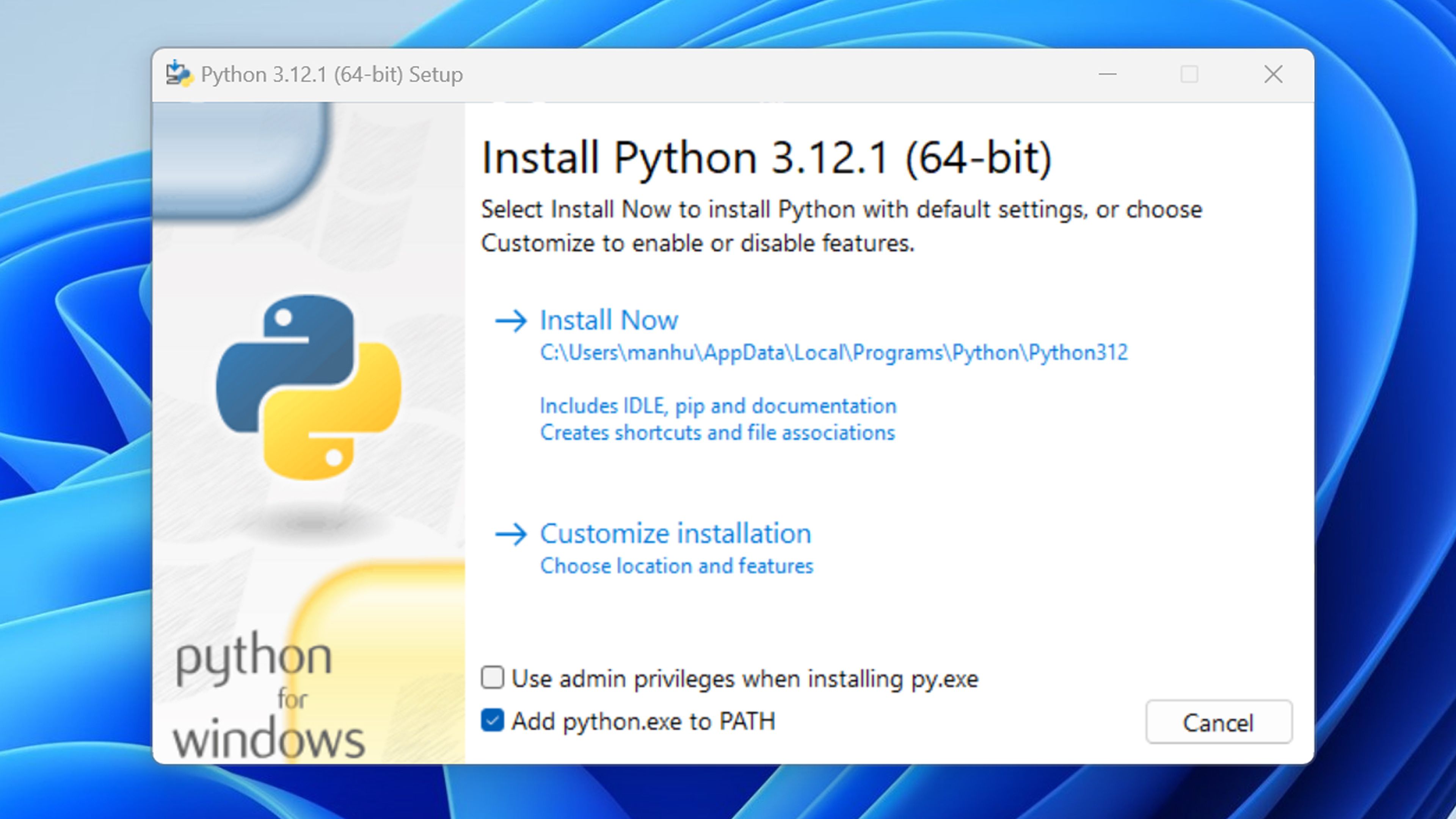
Ahora tienes la posibilidad dar en Disable path length limit (Desactivar límite de longitud de ruta), opción que elimina la limitación de la variable MAX_PATH. Este es un cambio que no afecta a nada en al funcionamiento de Python, pero que permitirá que el software utilice nombres de ruta largos.
Es aconsejable marcarlo por las rutas con las que trabaja Windows, pero no obligatorio. Una vez decidido, pulsa en Close (Cerrar) para finalizar la instalación.
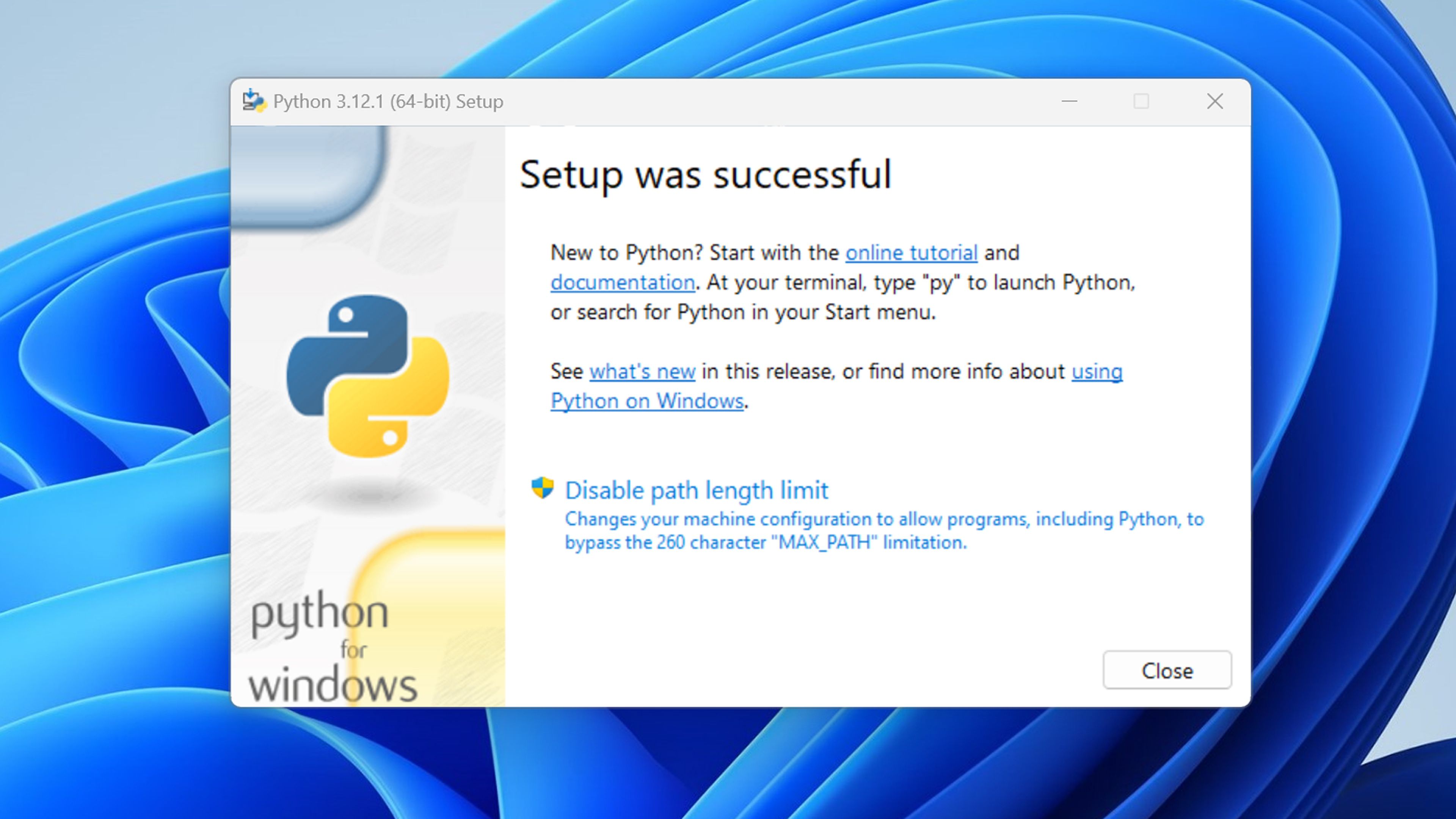
Para verificar que has instalado Python de manera correcta, solamente debes entrar en PowerShell o Símbolo de sistema de Windows, escribiendo eso mismo en la barra de tareas de Windows y seleccionándolo cuando salga.
Una vez dentro del Símbolo de sistema o PowerShell debes escribir python --version y pulsa Enter. De esa manera vas a verificar si has instalado Python correctamente en tu sistema operativo.
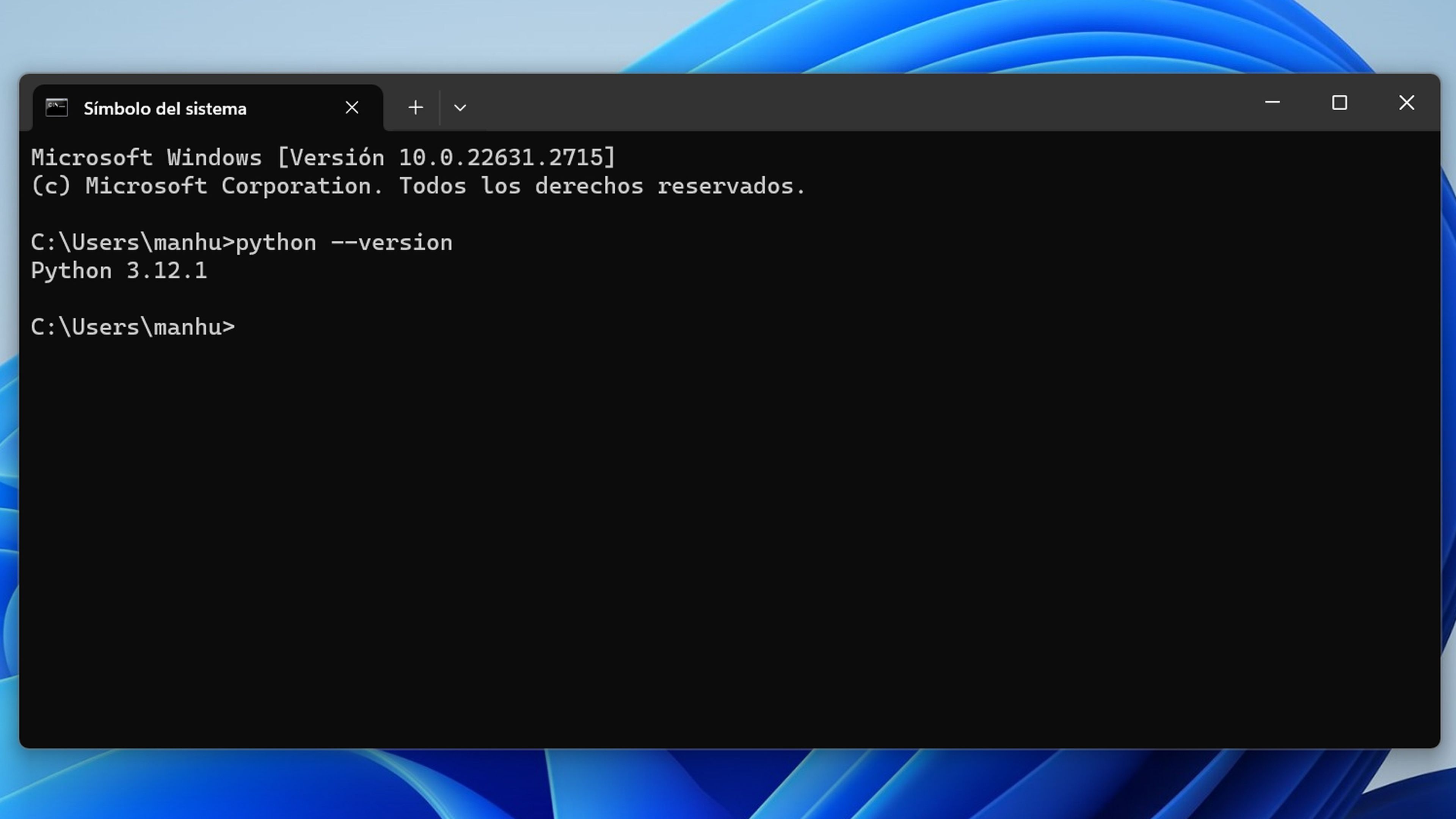
Agregar Python a PATH manualmente
Si te das cuenta de que Python no funciona cuando ejecutas la comprobación en el Símbolo de sistema, lo más seguro es que no agregaste el PATH. Esto lo que hace es especificar en qué carpetas Windows debe buscar archivos ejecutables.
Que el hecho de instalar Python en Windows 11 haya salido mal por el PATH, no significa que no se pueda corregir. Esto es lo que debes hacer.
- Escribe en la barra de tareas de Windows 11 lo siguiente: Configuración avanzada de sistema.
- En ese momento debes hacer clic Variable de entorno.

- Luego selecciona Path en Variables de usuario y presiona en Editar.
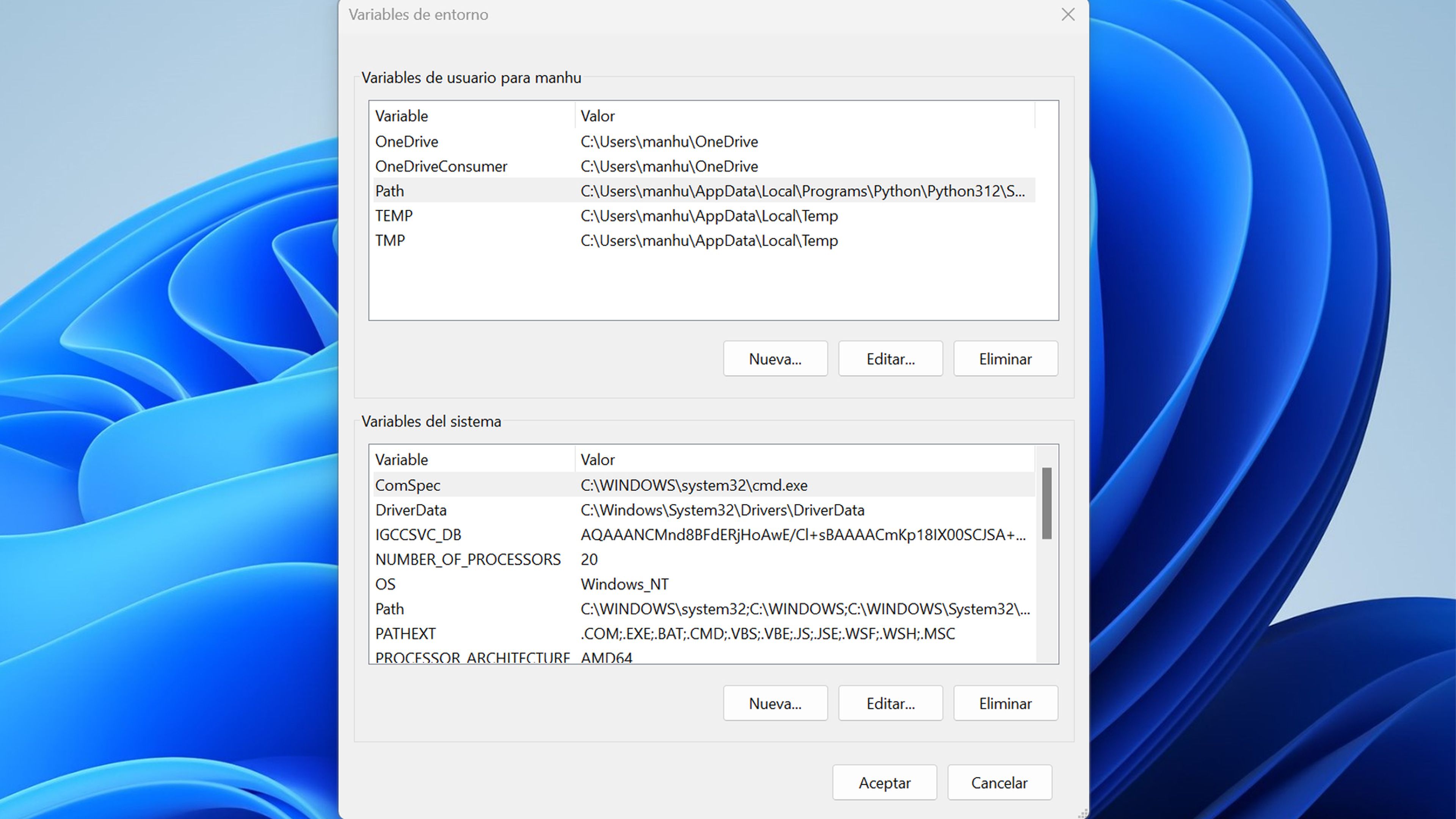
- Si Python está en la ruta correcta deberías ver dos entradas como son: \AppData\Local\Programs\Python\Python3112\Scripts\ y también \AppData\Local\Programs\Python\Python311\
- La primera entrada agrega pip a la RUTA (pip es el administrador de paquetes integrado de Python).
- La segunda entrada contiene el ejecutable de Python real, además de algunos otros que son importantes.
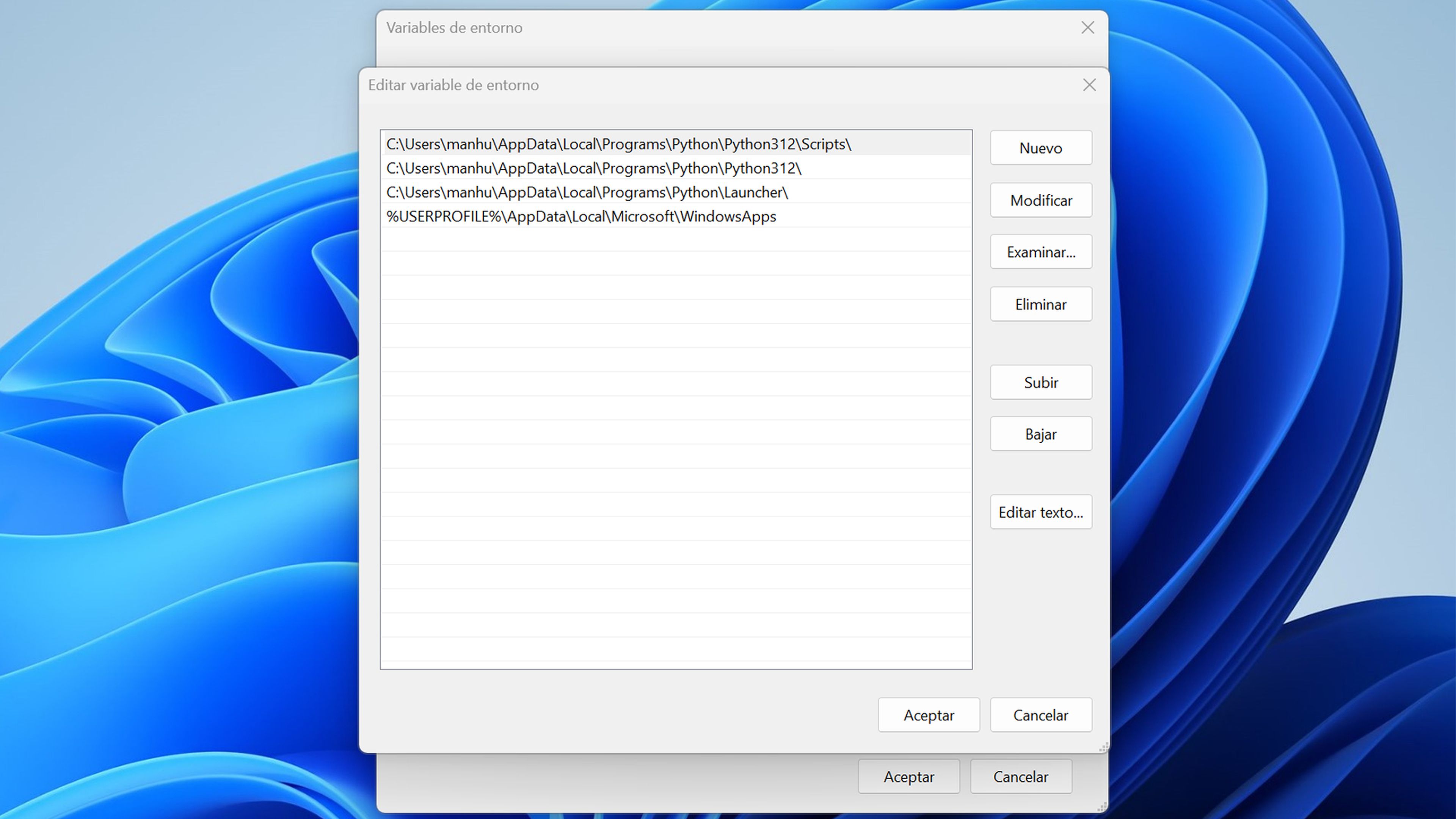
- En el caso de que no los veas deberás agregarlos tú mismo a mano pulsando en Nuevo y luego ingresando la ruta de instalación de Python, agregando la carpeta Scripts en el primero, y sin ella en el segundo.
Aprovecha la potencia y versatilidad de Python para desarrollar aplicaciones, automatizar tareas o explorar campos como la inteligencia artificial y el análisis de datos.
Ahora que ya tienes los conocimientos necesarios para instalar Python en tu sistema operativo Windows 11, y has visto lo sencillo que es tener este software en tu ordenador, ya podrás comenzar a aprender lo que te ofrece el mundo de la programación.
Otros artículos interesantes:
Descubre más sobre Manuel Naranjo, autor/a de este artículo.
Conoce cómo trabajamos en Computerhoy.
